Ja strādājat programmā Photoshop, iespējams, kādā brīdī jums būs jāizmanto lineāls un lineāla rīks. Šeit ir īss ceļvedis par to, kā tos izmantot.
Lai izmantotu lineālu, vienkārši noklikšķiniet uz attēla un velciet to. Atkarībā no tā, kurā virzienā velciet, tiks parādīta horizontāla vai vertikāla līnija. Varat arī noklikšķināt un turēt nospiestu taustiņu Shift, lai izveidotu perfekti horizontālu vai vertikālu līniju.
Lai izmantotu lineālu, noklikšķiniet uz attēla un velciet to. Atkarībā no tā, kurā virzienā velciet, tiks parādīta horizontāla vai vertikāla līnija. Varat arī noklikšķināt un turēt nospiestu taustiņu Shift, lai izveidotu perfekti horizontālu vai vertikālu līniju.
Kad esat izveidojis līniju, varat izmantot pārvietošanas rīku, lai to pārvietotu. Lai to izdarītu, vienkārši atlasiet pārvietošanas rīku un pēc tam noklikšķiniet uz rindas, kuru vēlaties pārvietot. Varat arī izmantot tastatūras bulttaustiņus, lai pabīdītu līniju apkārt.
Tas ir viss, kas nepieciešams, izmantojot Photoshop lineālu un lineālu rīku! Izmantojot šos rīkus, jūs varēsiet viegli izmērīt vai izveidot savos attēlos perfekti taisnas līnijas.
Photoshop Tā ir Lineāls un Lineāla rīks . Abi palīdz ar precizitāti. Lineāla rīks palīdz precīzi novietot elementus uz skatuves. Kad lineāli ir redzami, tie parasti atrodas darba zonas augšpusē un pa kreisi. Lineāla rīks palīdz precīzi novietot attēlus un elementus. Lineāla rīks atrodas kreisajā rīkjoslā tajā pašā rīku grupā kā Pipete , krāsu paraugs instruments, un Piezīmju rīks .

Kā lietot lineālu programmā Photoshop
Lineāls parasti atrodas darbvietas augšpusē un pa kreisi. Ja lineāls nav redzams, varat doties uz augšējo izvēlņu joslu un nospiest Laipni Tad Lineāls vai noklikšķiniet Ctrl + Р . abas opcijas ieslēgs un izslēgs lineālu. Ikreiz, kad pārvietojat kursoru uz darbvietas, jūs redzēsiet, ka atzīmes uz lineāliem pārvietojas, lai norādītu kursora pozīciju ekrānā. Lineāls ir precīzs un ar to var mērīt objektus un attālumu starp objektiem darba zonā. Noklikšķinot un velkot no lineāla uz audeklu, jūs iegūsit ceļvežus. Vadlīnijas kopā ar lineālu var palīdzēt precīzi izlīdzināt objektus ekrānā.
Lineāla nulles punkta maiņa
Lineāla sākuma punkta maiņa 0 nozīmē mērīšanas sākuma punkta (0) pozīcijas maiņu uz lineāla. Lineāla noklusējuma nulles pozīcija parasti atrodas dokumenta kreisajā malā. Ņemiet vērā, ka ikreiz, kad atverat jaunu dokumentu, pēc noklusējuma tiek atgriezts nulles sākums. Lai atiestatītu sākotnējo nulles punktu uz noklusējuma vērtību, veiciet dubultklikšķi augšējā kreisajā stūrī, kur lineāli saplūst.
Ir divi veidi, kā noteikt lineāla nulles sākumu.
- Izvēlieties View > Snap To, pēc tam apakšizvēlnē izvēlieties jebkuru opciju kombināciju.
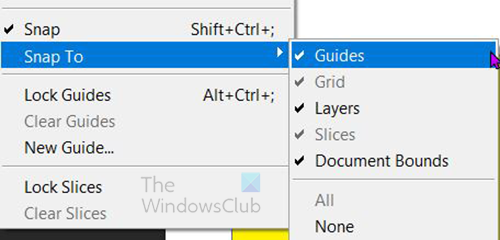
Tas noenkuro lineāla sākumu uz vadotnēm, šķēlumiem vai dokumentu apmalēm. Varat arī piestiprināt pie režģa.
- Šai nulles izcelsmes metodei būs jānovieto kursors ekrāna augšējā kreisajā stūrī, kur satiekas lineāli, noklikšķiniet un velciet kursoru pa diagonāli audekla virzienā.
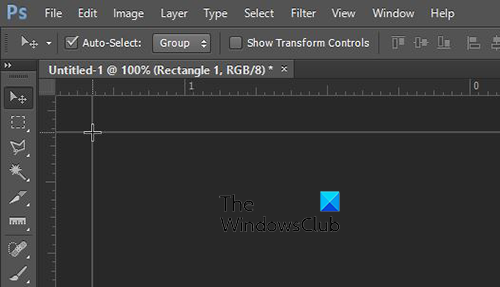
Jūs redzēsiet krustpunktu un dažas līnijas, kas parādīsies, velkot, kur jūs apstāsies, tas būs jaunais nulles punkts.
Mainiet mērvienību
Dokumentam, ar kuru strādājat, var būt nepieciešama noteikta mērvienība, vai arī jums var būt ērtāk strādāt ar noteiktu mērvienību. Lai kā arī būtu, jūs vēlētos, lai varētu mainīt mērvienību. Lai mainītu lineāla vienību, veiciet vienu no šīm darbībām:
- Veiciet dubultklikšķi uz jebkura lineāla, un tiks parādīts logs Iestatījumi ar vienību opcijām. Izvēlieties vajadzīgo mērvienību un pēc tam nospiediet Labi apstipriniet vai Atcelt lai izietu, neveicot izmaiņas.
- Varat arī doties uz Rediģēt Tad Iestatījumi Tad Vienības un lineāli . Tiks parādīts logs Preferences ar vienībām. Izvēlieties vajadzīgo mērvienību un pēc tam nospiediet Labi apstipriniet vai Atcelt lai izietu, neveicot izmaiņas.
- Mērvienību var mainīt arī informācijas panelī. Dodieties uz informācijas paneli darbvietā. Ja tā tur nav, dodieties uz Logs Tad Informācija vai noklikšķiniet F8 .
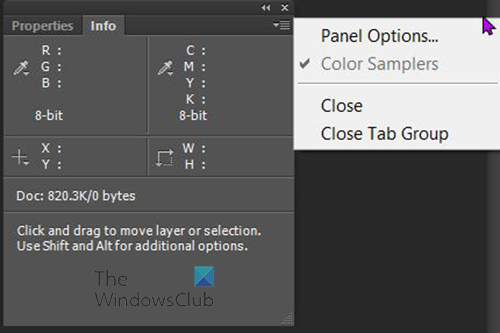
Informācijas paneļa augšējā kreisajā stūrī noklikšķiniet uz izvēlnes pogas un atlasiet Paneļa opcijas no parādītās izvēlnes. 
Izvēlieties vajadzīgo mērvienību un pēc tam nospiediet Labi apstipriniet vai Atcelt lai izietu, neveicot izmaiņas.
Piezīme: ja atlasāt Dot Size/Pica, izvēlieties vienu no šīm opcijām:
PostScript (72 dpi)
kā izveidot pielāgotu karti Google Maps
Iestata bloka izmēru, kas ir saderīgs drukāšanai PostScript ierīcē.
Tradicionāls
Izmanto 72,27 dpi, kā tradicionāli tiek izmantots drukāšanā.
Kā lietot lineālu programmā Photoshop
Lineāla rīks atrodas kreisajā rīkjoslā. Tas ir tajā pašā rīku grupā kā Pipete , krāsu paraugs instruments, un Piezīmju rīks. Lineāla rīks aprēķina attālumu starp jebkuriem diviem punktiem uz skatuves. Mērot no viena punkta uz otru, tiek novilkta nedrukājoša līnija, un opciju joslā un informācijas panelī tiek parādīta šāda informācija:
- Sākuma vieta (X un Y)
- Nobrauktie horizontālie (W) un vertikālie (H) attālumi X un D cirvji
- Leņķis, kas mērīts ap asi (A)
- Kopējais nobrauktais garums (D1)
- Divi nobrauktie garumi (D1 un D2), izmantojot transportieri
Visi mērījumi, izņemot leņķi, tiek aprēķināti mērvienībās, kas pašlaik iestatītas vienību un lineālu preferenču dialoglodziņā.
Ja dokumentā ir mērījumu līnija, atlasot rīku Lineāls, tā tiek parādīta.
Kā mērīt starp diviem punktiem
- Atlasiet rīku Lineāls. (Ja lineāls nav redzams, turiet nospiestu pilinātāja rīku.)
- Velciet no sākuma punkta uz beigu punktu. Turiet nospiestu taustiņu Shift, lai ierobežotu instrumentu ar soli 45°.
- Lai izveidotu transportieri no esošas mērījumu līnijas, velciet to leņķī uz vienu mērījumu līnijas galu, vienlaikus turot nospiestu taustiņu Alt. Turiet nospiestu taustiņu Shift, lai ierobežotu instrumenta leņķi līdz 45°.
Piezīme: Turot nospiestu taustiņu Shift vilkšanas laikā, ir papildu funkcija, lai nodrošinātu, ka līnija paliek taisna.
Rediģēt mērījumu līniju
- Lai mainītu līnijas izmēru, velciet vienu esošas mērījumu līnijas galu.
- Lai pārvietotu līniju, novietojiet rādītāju uz līnijas no jebkura gala punkta un velciet līniju.
- Lai dzēstu līniju, novietojiet rādītāju uz līnijas prom no jebkura gala punkta, velciet līniju ārpus attēla vai noklikšķiniet tīrs rīka opciju joslā augšpusē.
Piezīme: ja velciet mērījumu līniju uz attēla vai starp diviem attēliem, kuriem jābūt horizontāliem vai vertikāliem, dodieties uz Attēls Tad Attēla pagriešana IN Patvaļīgi . Parādās pareizais leņķis un griešanās virziens, kas nepieciešams līnijas iztaisnošanai. Noklikšķinot uz Labi, audekls tiks pagriezts leņķī.
Lasīt: Kā Photoshop atdalīt objektu no fona
Kā parādīt lineālu vadotnes un lineālus programmā Photoshop?
Lai lietotu rīku Lineāls programmā Photoshop, vienkārši noklikšķiniet un velciet peli no viena punkta uz citu. Lineāla rīks atrodas kreisajā rīkjoslā. To izmanto taisnu līniju vilkšanai un attālumu mērīšanai. Lai izmantotu rīku Lineāls, nospiediet un turiet peles kreiso pogu, pēc tam velciet, lai uzzīmētu līniju.
Vai Photoshop ir lineāla funkcija?
Jā, Photoshop ir aprīkots ar lineālu rīku vai funkciju, kas palīdz izmērīt lapu un zīmēt tā, kā vēlaties. Lai izmantotu šo rīku, jums jānospiež Ctrl+R. Varat arī sekot iepriekš sniegtajiem norādījumiem, lai jebkurā logā atvērtu funkciju Lineāls un sāktu izmantot šo rīku.












![Ground Branch netiks palaists vai palaists datorā [Fiksēts]](https://prankmike.com/img/games/5B/ground-branch-won-rsquo-t-launch-or-start-on-pc-fixed-1.png)


